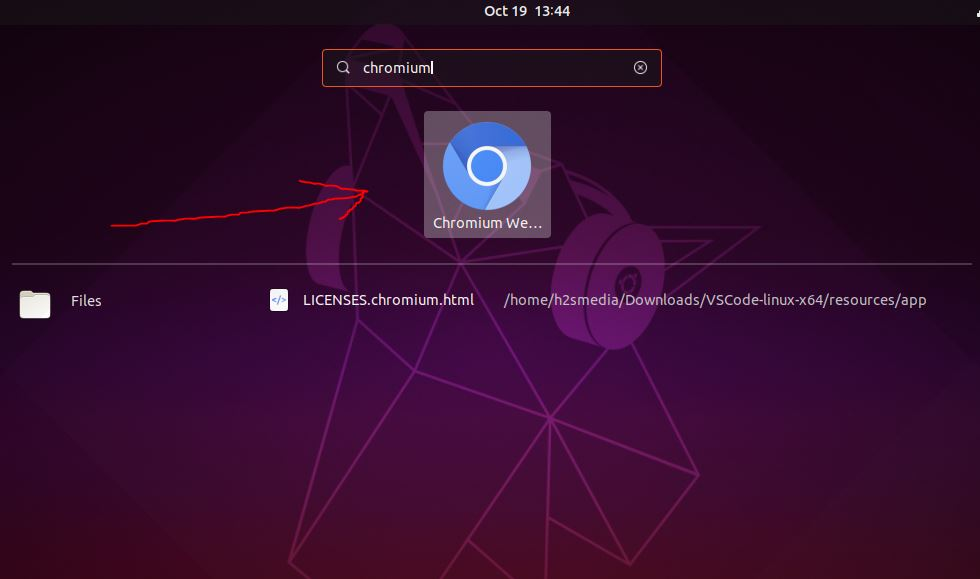Monissa organisaatioissa on tämä ominaisuus, jossa käyttäjä voi salata lähettämänsä viestin yksityisyyden suojaamiseksi. Jotkut käyttäjät ovat ilmoittaneet nähneensä seuraavan virheilmoituksen:
Microsoft Outlook ei voinut luoda viestiä rajoitetulla luvalla.
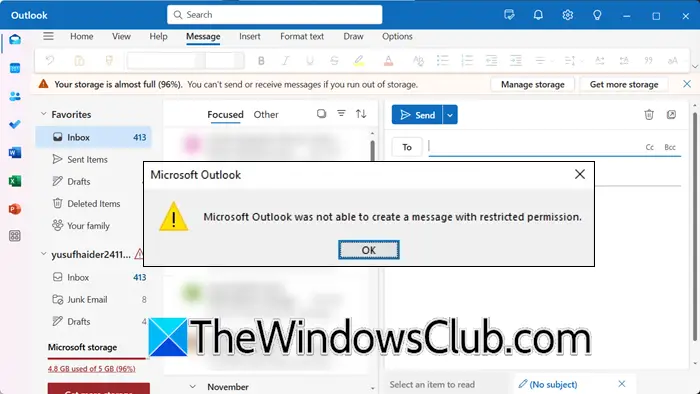
Joten jos Outlook ei pystynyt luomaan viestiä, voit seurata tätä opasta.
Korjaa Microsoft Outlook ei pystynyt luomaan viestiä rajoitetulla luvalla
JosMicrosoft Outlook ei voinut luoda viestiä rajoitetulla luvalla, noudata alla mainittuja ratkaisuja.
- Palauta Outlook vanhempaan versioon ja tarkista sitten
- Tarkista, toimiiko Outlook Web
- Ota IRM käyttöön Outlook Webissä viestien salaamiseksi
- Poista Outlook-välimuisti
- Käytä @Reply
- Avaa Outlook vikasietotilassa
- Palauta Outlook Desktop aiempaan versioon.
Puhutaanpa niistä yksityiskohtaisesti.
1] Palauta Outlook vanhempaan versioon ja tarkista sitten
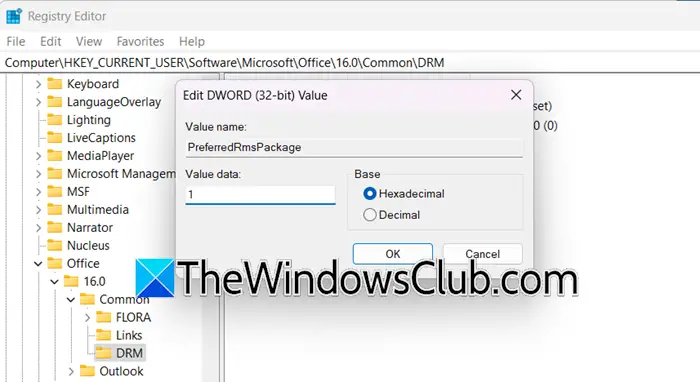
Olet ehkä huomannut, että MS Office on siirtynyt MSIPC:stä MIP SDK:hen alkaen versiosta 2402 Build 17328.20142, mikä saattaa olla syy tähän ongelmaan. Varmistaaksemme, onko tämä syy, voimme palauttaa Officen tilapäisesti takaisin aiempaan MSIPC-toimintoon asettamalla rekisteriavaimen. Jos tämä toimii sinulle, voit jopa pitää Officen vanhemmassa versiossa, kunnes uusi päivitys julkaistaan. Voit tehdä saman noudattamalla alla mainittuja vaiheita.
- AvaaRekisterieditorija ota varmuuskopio napsauttamallaTiedosto > Tuo,mene kohtaan, johon haluat tallentaa tiedoston ja napsautaOk.
- Mene nyt kohtaan
HKEY_CURRENT_USER\Software\Microsoft\Office\16.0\Common\DRM. - Napsauta hiiren kakkospainikkeella tyhjää kohtaa, valitseUusi > DWORD (32-bittinen) arvo janimeä se "PreferredRmsPackage".
- KaksoisnapsautaPreferredRmsPackageja aseta sen arvotiedot arvoon1.
- NapsautaKäytä > Ok.
Katso, toimiiko tämä.
2] Tarkista, toimiiko Outlook Web
Suosittelemme tutustumaan Outlook Web Accessiin (OWA) tai uuteen Outlookiin, jos Outlook-sovellus ei toimi sinulle. Jos tämä toimii, voit todennäköisesti päästä eroon niiden käytöstä, mutta noudata alla mainittuja ratkaisuja, koska Outlook-sovelluksessasi on jotain vikaa.
3] Ota IRM käyttöön Outlook Webissä viestien salaamiseksi
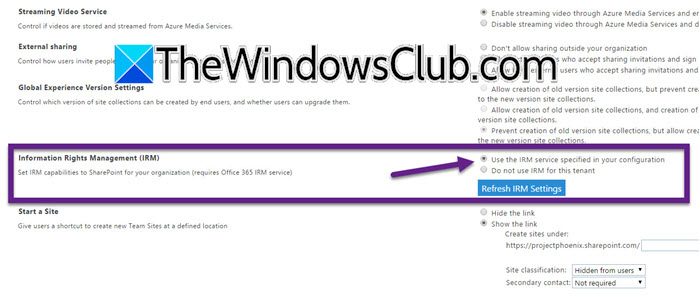
Tietooikeuksien hallinta (IRM)on tekniikka, jota käytetään suojaamaan arkaluonteisia tietoja luvattomalta käytöltä. Jos huomaat, että Outlook Webissä ei ole mahdollisuutta salata viestejä, voit ottaa IRM:n käyttöön noudattamalla alla mainittuja ohjeita.
- Ensinnäkin varmista, ettäRight Management Service (RMS)aktivoituu Microsoft 365 -hallintakeskuksessa.
- Lisää myös liittämispostilaatikko AD RMS:n pääkäyttäjäryhmään.
- Siirry kohtaanSharePoint-hallintakeskus,ja mene kohtaanAsetukset > Perinteinen asetussivu.
- EtsiTietooikeuksien hallinta (IRM)-osio ja valitse sittenKäytä määrityksissäsi määritettyä IRM-palvelua.
- NapsautaPäivitä IRM-asetukset.
- Kun olet valmis, käyttäjät voivat lähettää IRM-suojattuja viestejä Outlook Web Appissa valitsemalla käyttöoikeuskäytäntömallin avattavasta käyttöoikeusluettelosta.
Tarkista lopuksi, onko ongelma ratkaistu.
4] Poista Outlook-välimuisti
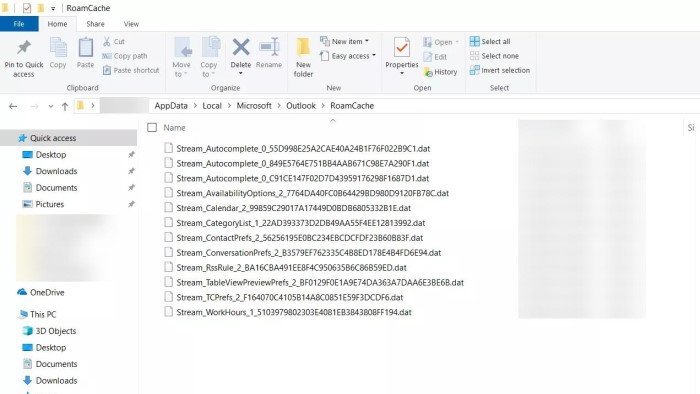
Koska Outlook-sovelluksessa on ongelma, aloitetaanpa. Jos se on vioittunut, kohtaat kyseessä olevan ongelman. Voit tehdä tämän noudattamalla alla mainittuja ohjeita.
- Paina Ctrl + Shift + Esc, etsiNäkymät,napsauta sitä hiiren kakkospainikkeella ja valitseLopeta tehtävä.
- Avaa Suorita Win + R.
- Tyyppi"%LOCALAPPDATA%\Microsoft\Outlook\"ja napsauta Ok.
- AvaaRoamCachekansio ja poista sen sisältö.
Lopuksi käynnistä tietokone uudelleen ja avaa Outlook. Toivottavasti tämä tekee työn puolestasi.
5] Käytä @Reply
Microsoftin ehdotusten mukaisesti voit käyttää@vastatasalattuihin sähköpostiviesteihin Outlook Web Accessissa (OWA) tai uudessa Outlookissa, joissa kummassakaan ei ole tätä ongelmaa.
6] Avaa Outlook vikasietotilassa
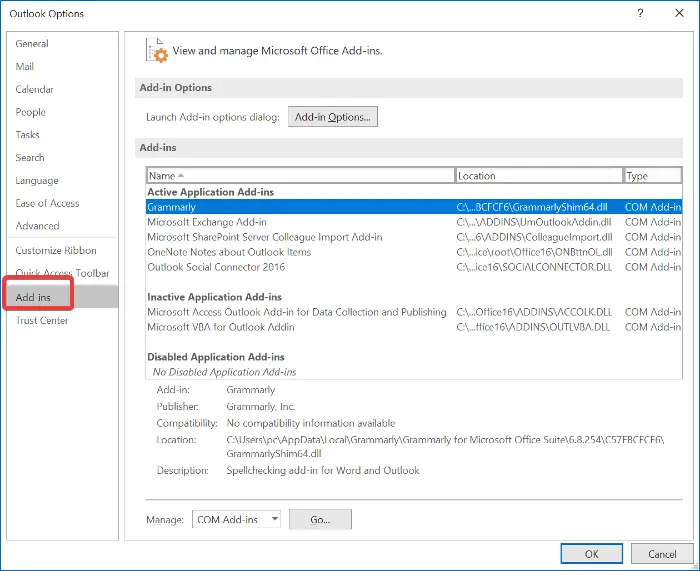
Tässä ratkaisussa avaamme Outlookin vikasietotilassa ja yritämme sitten poistaa kaikki laajennukset käytöstä. Outlookin käynnistäminen vikasietotilassa varmistaa, että se avautuu ilman lisäosia, mikä helpottaa niiden poistamista käytöstä. Voit tehdä sen noudattamalla alla mainittuja ohjeita.
- AvataJuokseWin + R, kirjoita"outlook.exe/safe",ja napsauta sitten Ok.
- Siirry osoitteeseenTiedostoja napsauta sitten Asetukset-painiketta.
- Nyt sinun täytyy mennä osoitteeseenlisäosat-välilehti ja siirry sitten kohtaanHallitse-osio ja napsauta Siirry.
- Valitse kaikki lisäosat ja napsauta sittenPoistaa-painiketta sammuttaaksesi ne.
- Käynnistä tietokoneesi uudelleen.
Jos salaus toimii, ota apuohjelmat käyttöön manuaalisesti löytääksesi syyllisen. Kun tiedät, mikä apuohjelma aiheuttaa ongelman, poista se.
7] Palauta Outlook Desktop aiempaan versioon
Jos haluat käyttää Outlook Desktopia, mutta et voi tämän ongelman vuoksi, voit käyttää kiertotapaa, joka palauttaa Outlook Desktopin vanhaan versioon. Voit tehdä tämän avaamalla komentokehotteen järjestelmänvalvojana ja suorittamalla sitten seuraavan komennon.
cd %programfiles%\Common Files\Microsoft Shared\ClickToRun officec2rclient.exe /update user updatetoversion=16.0.17231.20236
Toivottavasti voit ratkaista tämän ongelman käyttämällä tässä viestissä mainittuja ratkaisuja.
Lukea:
Mitä rajoitettu Outlook tarkoittaa?
Jos Outlookissa näkyy Rajoitettu, sähköpostisi on suojattu Information Rights Managementin (IRM) avulla, mikä rajoittaa sitä, miten vastaanottajat voivat olla vuorovaikutuksessa sisällön kanssa. He eivät esimerkiksi ehkä pysty tulostamaan, välittämään tai kopioimaan viestiä, mikä auttaa suojaamaan arkaluontoisia tietoja luvattomalta käytöltä.
Lukea:
Kuinka voin asettaa rajoitetun Outlookissa?
Jos haluat asettaa Outlookissa rajoitetun herkkyyden uudelle viestille, siirry kohtaanTiedosto > Asetukset > Sähköposti.Valitse sitten Lähetä viestit -kohdassa Luottamuksellinen Oletusherkkyystaso-luettelosta. Tämä lähettää uusia viestejä rajoitetussa tilassa.
Lue myös:.


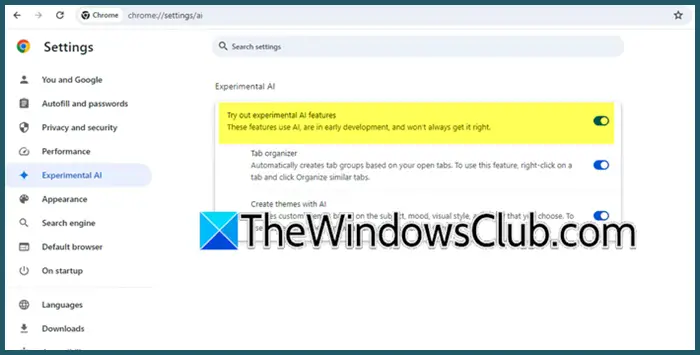




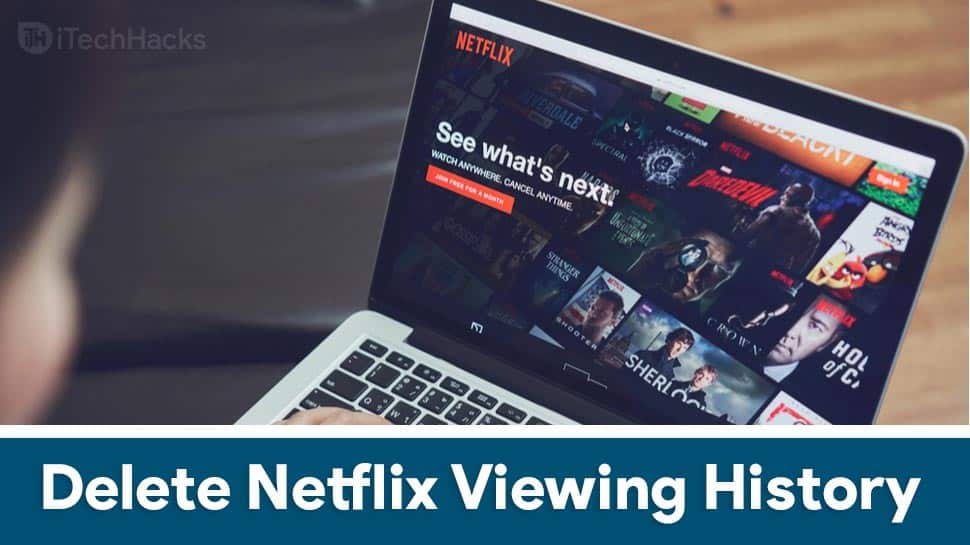



![Ei Internetiä reitittimen nollauksen jälkeen [Korjaa]](https://elsefix.com/tech/tejana/wp-content/uploads/2024/09/no-internet-after-router-reset.png)